Android QQ新用户注册界面绘制
投稿:lijiao
这篇文章主要为大家详细介绍了Android QQ新用户注册界面绘制代码,文中示例代码介绍的非常详细,具有一定的参考价值,感兴趣的小伙伴们可以参考一下
本文实例为大家分享了Android QQ新用户注册界面绘制代码,供大家参考,具体内容如下
先看看效果图:
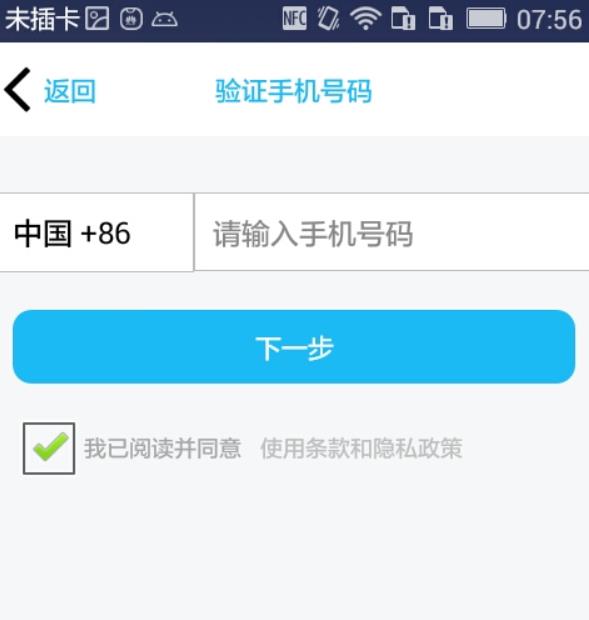
问题:
1、下拉列表(因为还没看到这里...)
2、标题栏显示问题
3、按钮的 Enable 设置
..........
以下是代码:
布局 fragment_main(问题1)
<RelativeLayout xmlns:android="http://schemas.android.com/apk/res/android" xmlns:tools="http://schemas.android.com/tools" android:layout_width="match_parent" android:layout_height="match_parent" android:focusable="true" android:focusableInTouchMode="true" android:background="#F7F7F9" tools:context="com.dragon.android.qqregist.MainActivity$PlaceholderFragment" > <Button android:id="@+id/button2" android:layout_width="wrap_content" android:layout_height="50dp" android:layout_alignParentTop="true" android:background="#ffffff" android:drawableLeft="@drawable/aa" android:text="@string/button2" android:textColor="#1CBAF5" /> <TextView android:id="@+id/textView2" android:layout_width="match_parent" android:layout_height="50dp" android:layout_alignBaseline="@+id/button2" android:layout_alignBottom="@+id/button2" android:background="#ffffff" android:gravity="center" android:text="@string/pagename" android:textColor="#1CBAF5" /> <LinearLayout android:id="@+id/linear" android:layout_width="match_parent" android:layout_height="wrap_content" android:orientation="horizontal" android:layout_below="@id/button2" android:paddingTop="30dp" android:paddingBottom="20dp" > <Spinner android:id="@+id/spinner1" android:layout_width="0dp" android:layout_height="wrap_content" android:background="@drawable/bg_spinner" android:layout_weight="1" android:entries="@array/country"/> <EditText android:id="@+id/editText1" android:layout_width="0dp" android:layout_height="wrap_content" android:layout_weight="2" android:background="@drawable/bg_edittext" android:ems="10" android:inputType="phone" android:hint="@string/innum" android:color="#000000" android:textSize="15sp" > </EditText> </LinearLayout> <Button android:id="@+id/button1" android:layout_width="match_parent" android:layout_height="wrap_content" android:layout_marginLeft="10dp" android:layout_marginRight="10dp" android:layout_below="@id/linear" android:enabled="false" android:background="@drawable/bg_button" android:text="@string/button" android:gravity="center" android:textColor="#FFFFFF" /> <CheckBox android:id="@+id/checkBox1" android:layout_width="wrap_content" android:layout_height="wrap_content" android:layout_marginTop="10dp" android:layout_marginLeft="10dp" android:layout_below="@id/button1" android:text="@string/sure" android:textSize="12sp" android:textColor="#A6A6A7" /> <TextView android:id="@+id/textView1" android:layout_width="wrap_content" android:layout_height="wrap_content" android:layout_alignBaseline="@+id/checkBox1" android:layout_alignBottom="@+id/checkBox1" android:layout_marginLeft="10dp" android:layout_toRightOf="@+id/checkBox1" android:autoLink="all" android:text="@string/protocol" android:textSize="12sp" /> </RelativeLayout>
EditText、Spinner 以及 Button 修改前后的背景
1.bg_edittext
<?xml version="1.0" encoding="utf-8"?> <shape xmlns:android="http://schemas.android.com/apk/res/android" > <stroke android:width="1px" android:color="#BEBEBE"/> <solid android:color="#FFFFFF" /> <padding android:left="10dp" android:top="10dp" android:bottom="10dp"/> </shape>
2.bg_spinner
<?xml version="1.0" encoding="utf-8"?> <shape xmlns:android="http://schemas.android.com/apk/res/android" > <stroke android:width="1px" android:color="#BEBEBE"/> <solid android:color="#FFFFFF" /> <padding android:left="10dp" android:top="10dp" android:bottom="10dp"/> </shape>
3.bg_button
<?xml version="1.0" encoding="utf-8"?> <shape xmlns:android="http://schemas.android.com/apk/res/android" > <solid android:color="#808080"/> <corners android:radius="10dp"/> <padding android:top="10dp" android:bottom="10dp"/> </shape>
4.bg_buttin_change
<?xml version="1.0" encoding="utf-8"?> <shape xmlns:android="http://schemas.android.com/apk/res/android" > <solid android:color="#1CBAF5"/> <corners android:radius="10dp"/> <padding android:top="10dp" android:bottom="10dp"/> </shape>
Spinner 的下拉数据 arrays
<?xml version="1.0" encoding="utf-8"?> <resources> <string-array name="country"> <item >中国 +86</item> <item >香港 +852</item> <item >澳门 +853</item> <item >台湾 +886</item> <item >日本 +81</item> <item >美国 +1</item> <item >英国 +44</item> </string-array> </resources>
标题栏的背景(问题2 -- 放弃)
<?xml version="1.0" encoding="utf-8"?> <resources xmlns:android="http://schemas.android.com/apk/res/android"> <style name="bg_title" parent="android:Theme"> <item name="android:windowTitleBackgroundStyle">@style/Titleground</item> <item name="android:windowTitleStyle">@style/windowTitleStyle</item> <item name="android:windowTitleSize">40dp</item> </style> <style name="Titleground"> <item name="android:background">#FFFFFF</item> </style> <style name="windowTitleStyle"> <item name="android:text">@string/pagename</item> <item name="android:textColor">#1CBAF5</item> <item name="android:paddingTop">2dp</item> <item name="android:paddingBottom">2dp</item> <item name="android:textSize">20sp</item> </style> </resources>
问题2替换方法:隐藏标题栏 -- 在 AndroidManifest 中添加 -- android:theme="@android:style/Theme.NoTitleBar" >
MainActivity (问题3)
package com.dragon.android.qqregist;
import android.annotation.SuppressLint;
import android.app.Activity;
import android.graphics.Color;
import android.os.Bundle;
import android.view.View;
import android.widget.AdapterView;
import android.widget.AdapterView.OnItemSelectedListener;
import android.widget.Button;
import android.widget.CheckBox;
import android.widget.CompoundButton;
import android.widget.CompoundButton.OnCheckedChangeListener;
import android.widget.EditText;
import android.widget.Spinner;
import android.widget.Toast;
public class MainActivity extends Activity {
private Spinner spinner = null;
private EditText editText1;
private Button button2;
private Button button1;
private CheckBox checkBox1;
@Override
protected void onCreate(Bundle savedInstanceState) {
super.onCreate(savedInstanceState);
setContentView(R.layout.fragment_main);
spinner = (Spinner) findViewById(R.id.spinner1);
spinner.setSelection(0);
editText1 = (EditText) findViewById(R.id.editText1);
editText1.setHintTextColor(Color.GRAY);
button2 = (Button) findViewById(R.id.button2);
// 设置空间置顶
button2.bringToFront();
button1 = (Button) findViewById(R.id.button1);
// spinner 选择监听事件
spinner.setOnItemSelectedListener(new OnItemSelectedListener() {
@Override
// parent当前spinner pos/id选中的值所在位置/行
public void onItemSelected(AdapterView<?> parent, View view,
int pos, long id) {
// 得到string-array
String[] country = getResources().getStringArray(
R.array.country);
Toast.makeText(MainActivity.this, "你选择的是:" + country[pos],
Toast.LENGTH_SHORT).show();
}
@Override
public void onNothingSelected(AdapterView<?> parent) {
// Another interface callback
}
});
checkBox1 = (CheckBox) findViewById(R.id.checkBox1);
checkBox1.setOnCheckedChangeListener(new OnCheckedChangeListener() {
@Override
@SuppressLint("NewApi")
public void onCheckedChanged(CompoundButton view, boolean inChecked) {
button1.setEnabled(inChecked);
if (!inChecked) {
// 设置按钮的背景
button1.setBackground(getResources().getDrawable(
R.drawable.bg_button));
} else {
button1.setBackground(getResources().getDrawable(
R.drawable.bg_button_change));
}
}
});
}
}
以上就是本文的全部内容,希望对大家的学习有所帮助,也希望大家多多支持脚本之家。
